[2025] Come trasferire WhatsApp da Android ad Android
Ogni volta che un nuovo cellulare viene lanciato sul mercato, lo prendiamo in men che non si dica. E così dobbiamo trasferire i messaggi WhatsApp da Android ad Android. Nell'articolo seguente, parleremo dei modi migliori per sapere come trasferire le chat di Whatsapp da Android ad Android.
Di seguito discuteremo i tre metodi migliori per sapere come trasferire WhatsApp da Android ad Android in vari modi. Puoi sceglierne uno a tuo piacimento.
iCareFone Transfer permette il trasferimento di WhatsApp da Android a iPhone o da iPhone a Android, oltre al backup e ripristino di WhatsApp. Facile e veloce!
Modo 1: Trasferire WhatsApp da Android ad Android con Pro Tools
Strumento Desktop: Come Trasferire i Dati di WhatsApp da Android ad Android
Altamente raccomandato dalla maggior parte dei loro utenti, iCareFone Transfer(iCareFone for WhatsApp Transfer) è un ottimo strumento software che ti aiuta a trasferire i messaggi WhatsApp da un telefono Android a un altro. Il software può trasferire facilmente le chat di Whatsapp da Android ad Android come contare 1-2-3 anche se è la prima volta che lo usi. Di seguito sono riportati i passi dettagliati:
-
Scarica iCareFone sul tuo computer, quindi installalo e aprilo. Dopo aver collegato correttamente i tuoi due dispositivi Android, fai clic su “Trasferisci”.

-
Quindi, il passo più semplice è creare un nuovo backup sul dispositivo di origine. Se lo hai fatto, fai clic su "Continua" per proseguire.

-
Quindi il software riceve i dati di WhatsApp dal dispositivo di origine e li ripristina sul dispositivo di destinazione.

-
I tuoi dati WhatsApp ora vengono trasferiti dal software. Attendi un po', quindi i tuoi dati WhatsApp verranno correttamente spostati.

Attendi per qualche minuto, poi potrai controllare i tuoi dati WhatsApp sull'Android di destinazione con il tutorial nell'ultima schermata del software.
Strumento Telefono Cellulare: Come Trasferire Messaggi WhatsApp da Android ad Android
Cosa succede se non ho un computer a portata di mano? Congratulazioni! Puoi usare l'app iCareFone for WhatsApp App per trasferire WhatsApp direttamente da Android ad Android.
-
Vai su Google Play, cerca "iCareFone Transfer(iCareFone for WhatsApp Transfer)" e installa sul tuo dispositivo di origine.
-
Tocca "Trasferisci ad Android" e attiva il Wi-Fi e il GPS del dispositivo. Quindi abbina il dispositivo di destinazione.
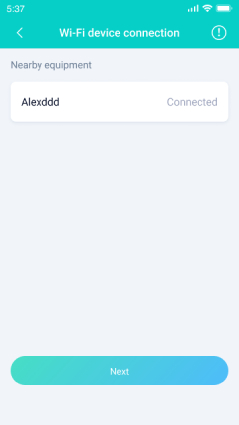
-
Scegli il backup di WhatsApp sul dispositivo di origine.
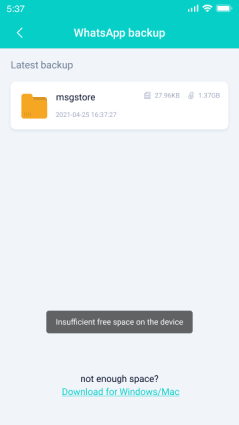
-
Ora, il backup di WhatsApp verrà trasferito sul dispositivo di destinazione.
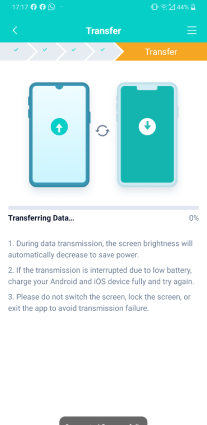
-
Assicurati che il tuo dispositivo sia del tutto carico fino a che la trasmissione dei dati è terminata.

Modo 2: Trasferire WhatsApp da Android a un Altro Android Usando il Backup Locale
Una delle risposte su come trasferire le chat di WhatsApp da Android ad Android è usare il backup locale. Il cosiddetto metodo "lavoro con l'asino" utilizza l'e-mail in cui devi inviare un'e-mail a ogni chat per ogni contatto e non è possibile farlo in blocco. Pertanto, il backup locale di WhatsApp è un'opzione migliore di questa. Vediamo come trasferire i dati di WhatsApp da Android ad Android usando il backup WhatsApp. Segui i semplici passi di seguito per sapere come trasferire i messaggi WhatsApp da Android ad Android.
-
Fai il backup di tutti i tuoi dati WhatsApp sul vecchio telefono Android. Vai su Impostazioni > Impostazioni Chat. Ora scegli l'opzione Email Chat dall'elenco a discesa che appare.
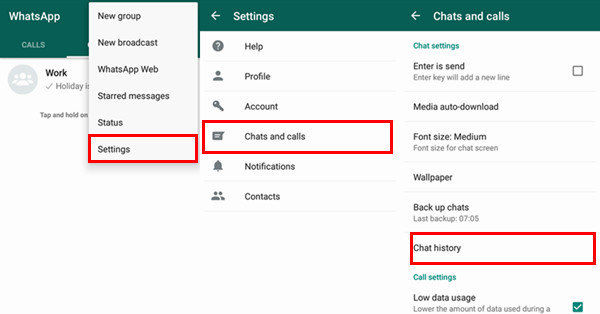
- Nel tuo precedente telefono Android, disinstalla WhatsApp. Non ci vorrà molto tempo.
- Ora nel tuo nuovo telefono Android, scarica e installa WhatsApp. Una volta completata l'installazione, fornisci attentamente il tuo numero di telefono originale durante la registrazione al tuo WhatsApp. Verrà inviato un messaggio di avviso che indica che è stato trovato un backup.
- Una volta ricevuto questo messaggio, ripristina i dati dal backup sul tuo nuovo dispositivo Android semplicemente toccando l'opzione Ripristina. Con questo, tutti i dati di WhatsApp di backup verranno trasferiti in pochissimo tempo al tuo telefono Android di notizie dal dispositivo. Il processo di trasferimento potrebbe richiedere del tempo se il backup fosse enorme.
Modo 3: Trasferire WhatsApp da Android ad Android Usando Google Drive
In WhatsApp c’è un elemento integrato in modo da fare il backup di tutti i dati usando Google Drive. Devi solo collegare il tuo account Gmail con WhatsApp. Con questo, puoi fare il backup di tutti i messaggi/chat sul tuo Google Drive. E ogni volta che vuoi ripristinarlo, tutto ciò che devi fare è accedere sul tuo nuovo dispositivo Android all'account Google su cui hai il backup e ripristinare i dati. Segui i passi seguenti per sapere come trasferire WhatsApp da un telefono all'altro usando Google Drive.
- Vai all'app WhatsApp sul telefono Android precedente e vai al menu in alto a destra. Fai clic su Impostazioni.
-
Vai a Chat e Chiamate > Backup Chat > Backup. Prendi nota che il tuo account Gmail è collegato all'account WhatsApp per caricare il backup.
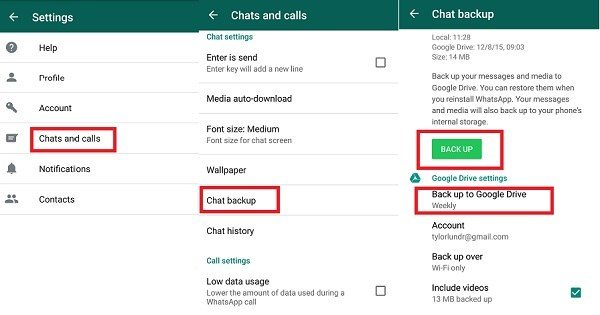
- Scegli l'opzione Backup su Wi-Fi poiché i dati mobili non sono un'opzione così buona in confronto e consumano molta larghezza di banda. Attenzione! potrebbe esserti addebitato un supplemento senza il tuo preavviso.
- Installa WhatsApp sul tuo nuovo dispositivo Android. Ora verifica il tuo numero di telefono con l'account WhatsApp.
- Il backup verrà riconosciuto automaticamente all'avvio e all'avvio dell'app. Tocca l'opzione Ripristina per ripristinare tutti i dati dal vecchio dispositivo sul nuovo telefono Android. Congratulazioni! Hai completato con successo la migrazione dei messaggi WhatsApp da Android ad Android.
Suggerimento Extra: Come Recuperare i Dati WhatsApp dal Telefono Android
Se durante il trasferimento di WhatsApp da Android ad Android qualcosa andasse storto e finissi per perdere tutti i tuoi dati, Tenorshare UltData per Android è qui per te. È l'opzione migliore a cui pensare quando si devono recuperare tutti i dati persi ad ogni costo. Devi semplicemente usare lo strumento di recupero dati Android poiché è l'opzione migliore per recuperare tutti i dati persi in qualsiasi modo. Numerosi tipi di dati inclusi contatti, video audio, messaggi, foto, cronologia chiamate e altri dati simili verranno recuperati usando questo straordinario strumento.

Conclusioni
Nell'articolo di cui sopra, abbiamo mostrato tutti i modi migliori e possibili per sapere come trasferire WhatsApp da Android ad Android. Tenorshare Android Data Recovery è il software maggiormente consigliato per recuperare tutti i dati Android persi con qualsiasi mezzo. Sentiti libero di condividere il tuo prezioso feedback nei commenti qui sotto.
Esprimi la tua opinione
Lascia un commento
Crea il tuo commento per Tenorshare articoli



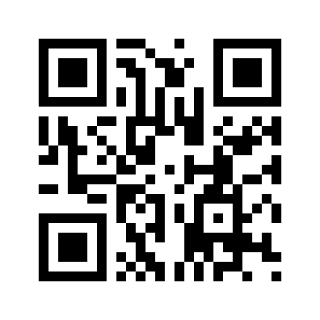






Da Alberto Montasi
2025-12-09 / WhatsApp